Hvernig á að tengjast Wi-Fi á Samsung sjónvarpi

Þó að sjónvarp muni líklega virka vel án nettengingar ef þú ert með kapaláskrift, eru bandarískir notendur farnir að skipta yfir í nettengingu
Sniðmátamiðlunin í Canva er frábær leið til að vinna með öðrum um listræna hönnun þína. Margir notendur hafa einnig sett upp ábatasöm fyrirtæki sem búa til og selja verkefni sín sem Canva sniðmát.
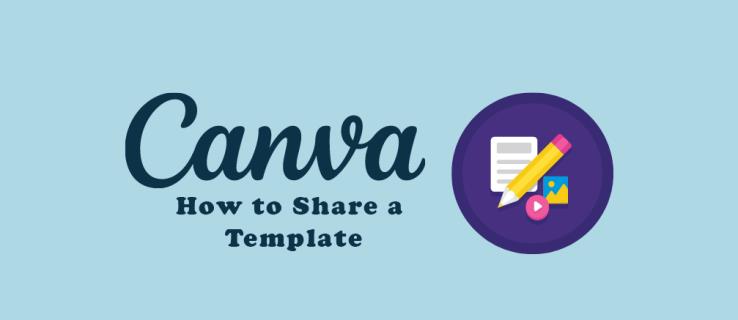
Hvort sem þú ert að vonast til að græða peninga á því að selja sniðmátin þín eða nota sniðmát til að deila hugmyndum á milli vina, þá er auðvelt að deila sniðmátum. Þessi grein mun útskýra allt sem þú þarft að vita.
Hvernig á að deila sniðmáti frá skjáborði
Þú þarft ekki að gera neitt sérstakt til að gera verkefnið þitt að sniðmáti sem hægt er að deila. Allt sem þú býrð til í Canva er auðvelt að deila sem verkefnagrunni fyrir einhvern annan. Þegar þú hefur lokið hönnun og þú vilt deila henni sem sniðmát skaltu fylgja skrefunum hér að neðan:

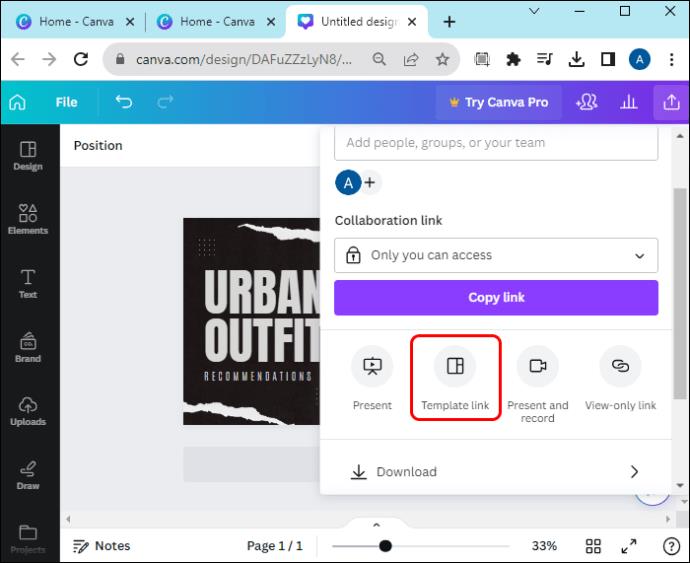
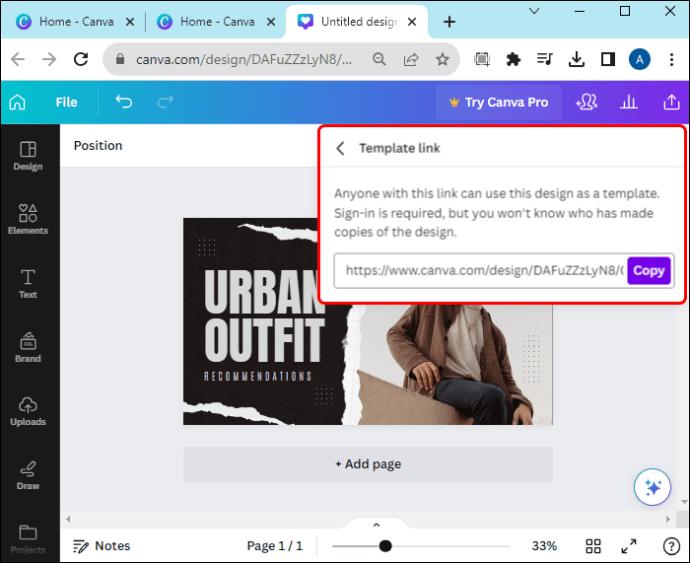
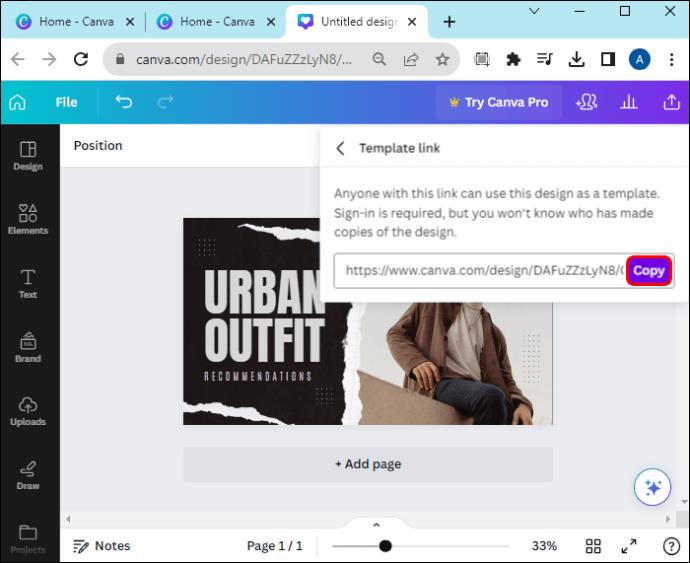
Hvernig á að deila sniðmáti úr farsíma
Í farsímum geturðu deilt sniðmáti með tveimur snertingum og afrita/líma.
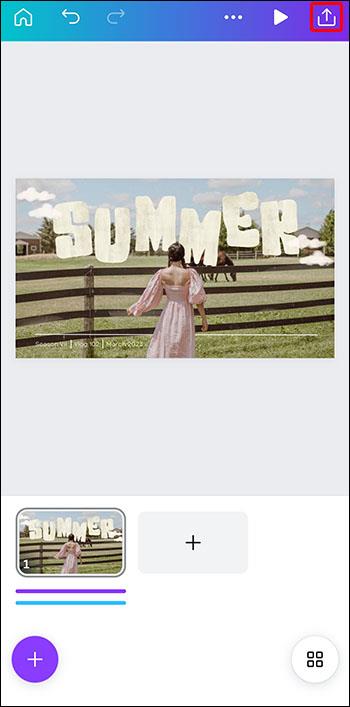
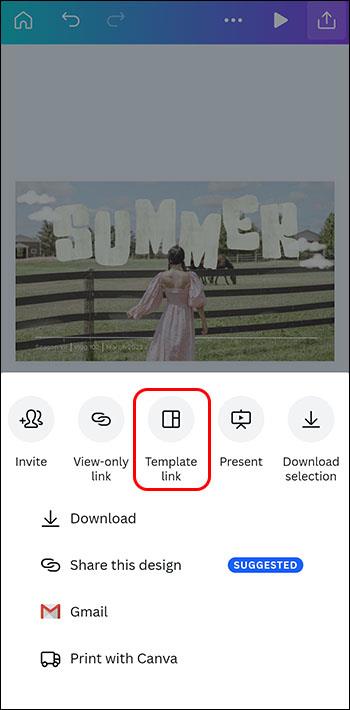
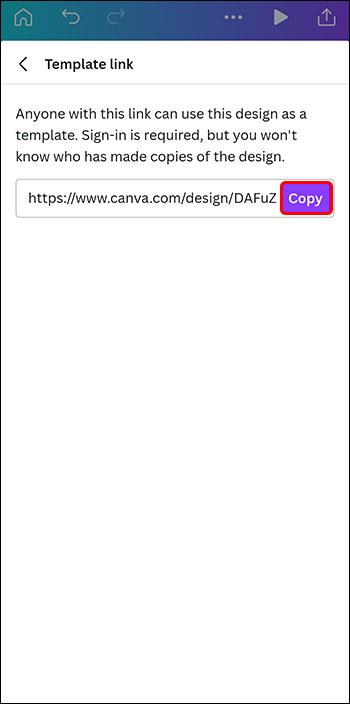
Hvernig virkar að deila sniðmáti
Þegar þú deilir upprunalegri hönnun með sniðmátstengli er afrit búið til á Canva reikningi hins aðilans. Þetta þýðir að þeir geta breytt öllu sem þeir vilja í hönnuninni án þess að breyta upprunalegu þinni yfirleitt.
Þessi eiginleiki gerir teymum kleift að senda hönnun fram og til baka og vinna saman án þess að eyðileggja upprunalegt verk neins. Það þýðir líka að ef hönnun vekur athygli þína geturðu beðið skapara um að deila því sniðmáti með þér til að byrja á því að gera svipað verkefni.
Fyrirtæki geta deilt hönnun sinni með viðskiptavinum til að fá endurgjöf án þess að hætta á heiðarleika upprunalega verkefnisins. Og viðskiptavinir geta svarað með eigin hugmyndum í persónulegu eintaki sínu byggt úr sniðmáti.
Að deila hönnunarsniðmáti með samvinnu
Ef þú vilt að aðrir geti fengið aðgang að sniðmátinu þínu í rauntíma geturðu boðið þeim inn í verkefnið þitt sem samstarfsaðilar. Þetta ferli er öðruvísi þar sem það deilir raunverulegu upprunalegu hönnunarsniðmátinu.


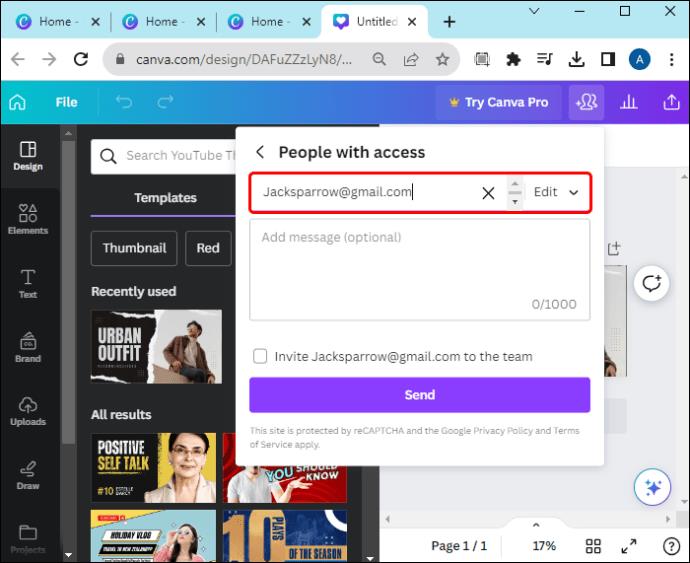
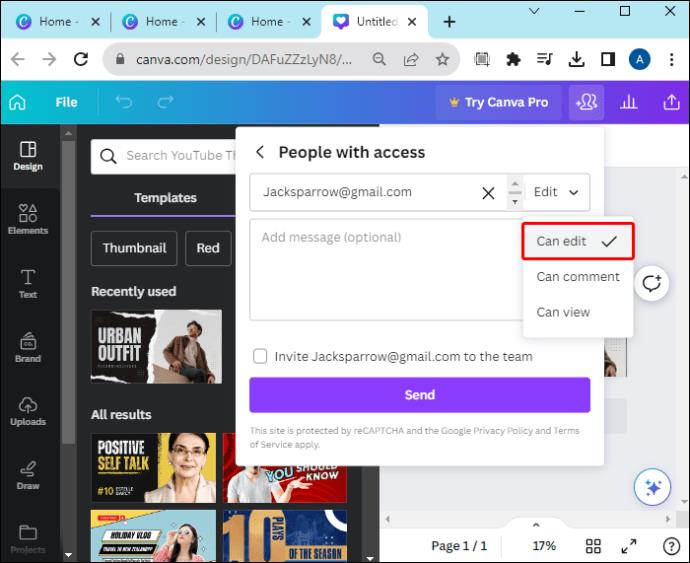
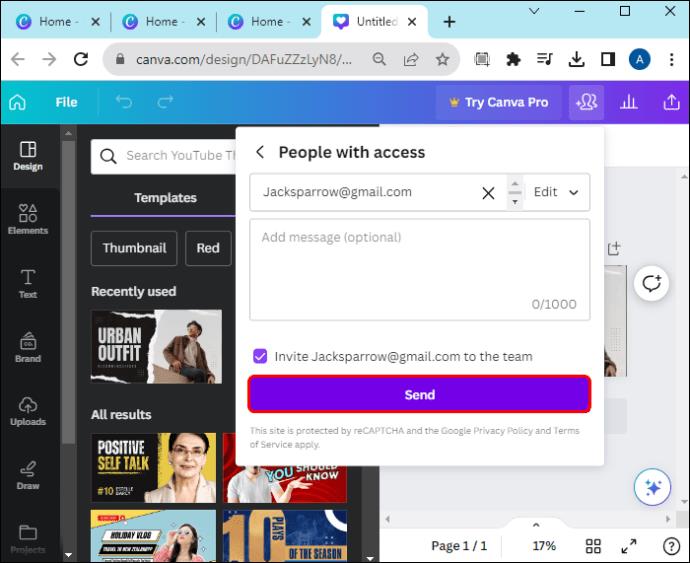
Með þessum eiginleika geta margir skoðað og rætt hönnun, eða jafnvel breytt henni ef heimildir leyfa.
Hvernig á að deila sniðmáti opinberlega
Ef þú vilt ekki deila sniðmátinu þínu með tilteknu fólki, heldur viltu að allir hafi aðgang að því, geturðu deilt því sem opinberum hlekk.


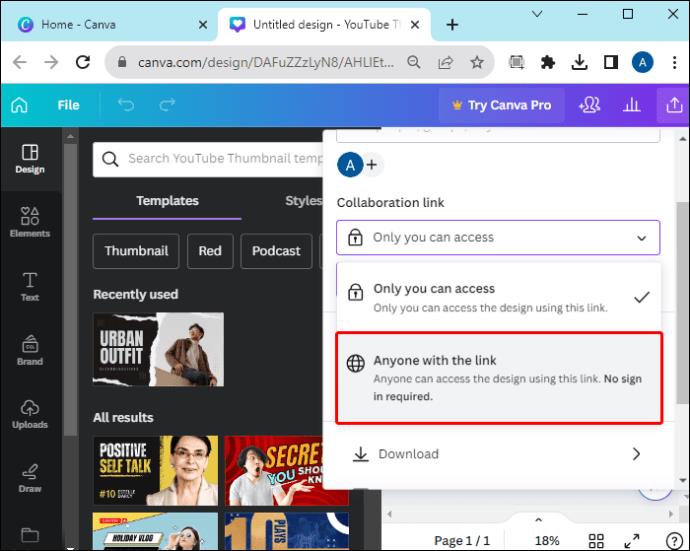
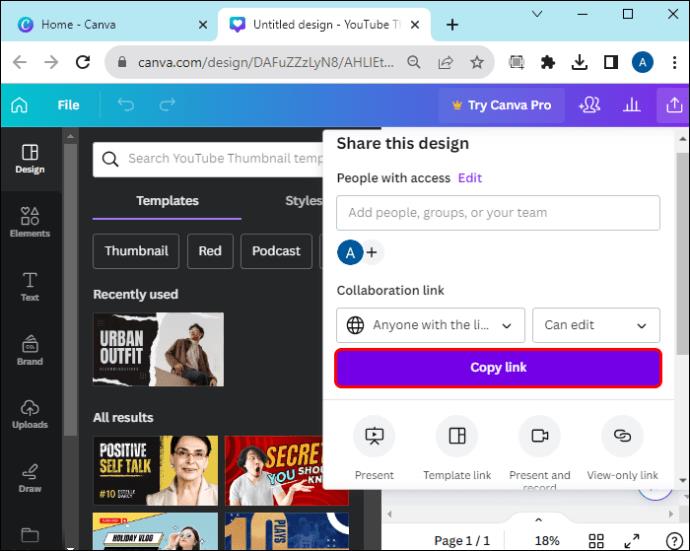
Deildu sniðmátum með sérsniðnum tenglum
Þegar það er mikilvægt að vita hver er að skoða vefslóðina þína, notaðu einstakan hlekk fyrir hvern einstakling eða vettvang. Með einstökum hlekk mun Canva Insights spjaldið gefa þér tölfræði sem segir þér hversu margir horfðu á hlekkinn og hversu miklum tíma þeir eyddu þar.
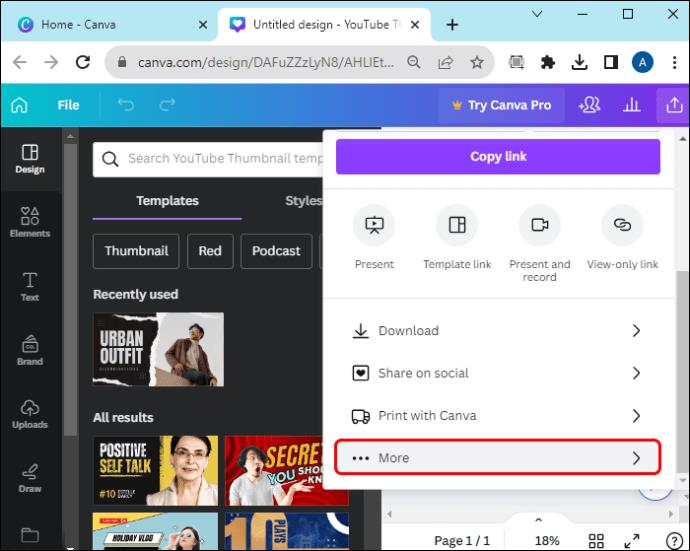
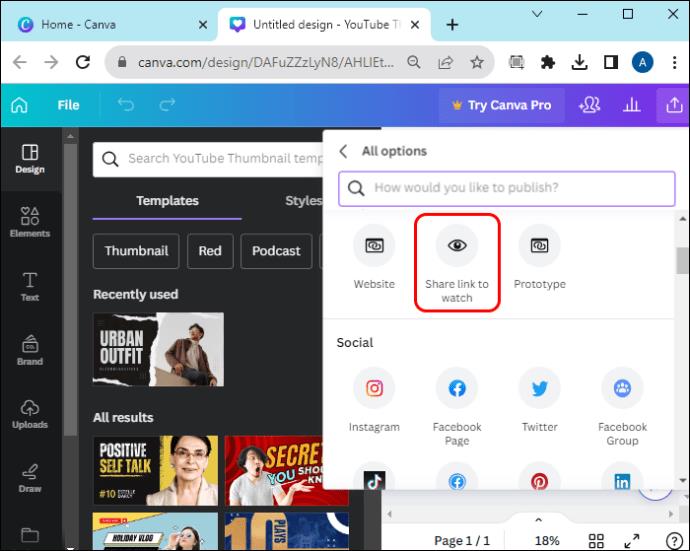
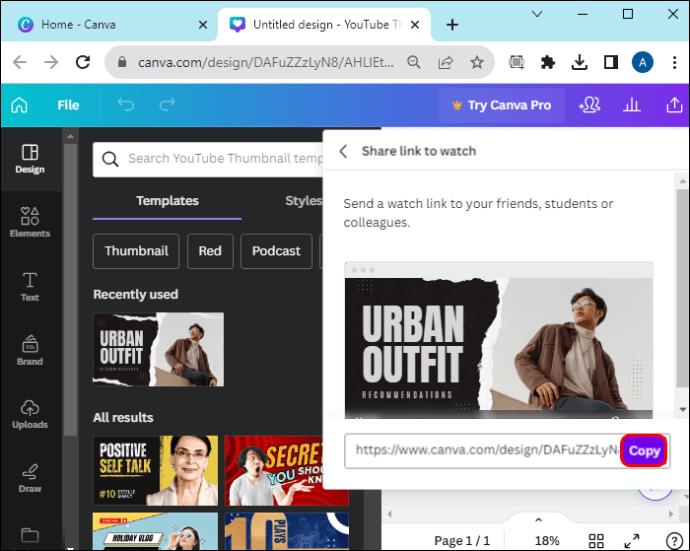
Þessi valkostur er ekki í boði í ókeypis útgáfunni af Canva þar sem hann er miðaður að viðskipta- og menntastillingum.
Hvernig á að breyta sniðmátsheimildum
Ef þú vilt breyta heimildum á sniðmáti geturðu gert það í gegnum „Deila“ táknið.

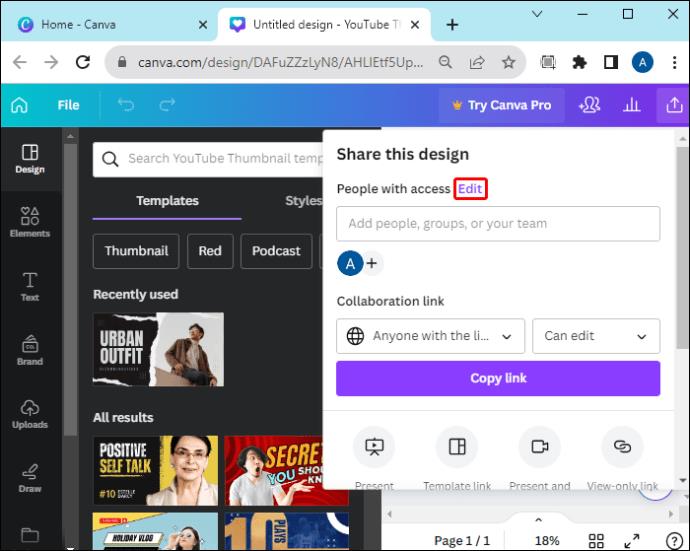
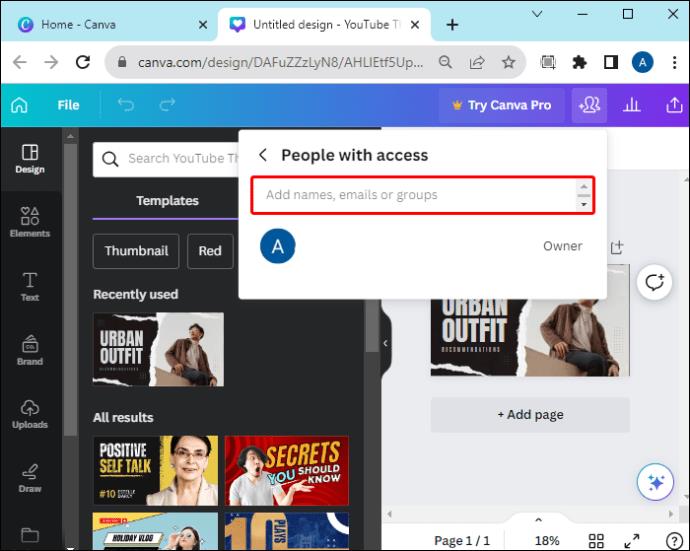
Algengar spurningar
Mun það hafa áhrif á upprunalegu hönnunina mína að deila sniðmáti?
Nei, ef þú deilir hönnun með sniðmátstenglinum mun enginn sem notar það hafa aðgang að upprunalegu sköpuninni þinni.
Þarf ég að hafa Pro Canva til að deila sniðmátum?
Nei, bæði ókeypis og Pro útgáfan af Canva eru með þennan eiginleika innbyggðan.
Er það sama að deila hönnun og að deila sniðmáti?
Nei, þú getur deilt upprunalegu hönnuninni þinni frá Canva með því að smella á deilingarhnappinn og velja „Hver sem er með tengil“. Þú getur sérsniðið hvort fólk geti breytt frumritinu þínu, skoðað það osfrv. Þetta er frábrugðið því að deila sniðmátum.
Af hverju er ég að sjá óþekkta notendur gera athugasemdir við hönnunina mína?
Ef þú sérð gesti sem þú kannast ekki við að gera athugasemdir við hönnunina þína, hefur þú líklega búið til opinberan hlekk. Breyttu hönnunarheimildum þínum til að koma í veg fyrir að þetta gerist í framtíðinni.
Að deila sniðmátum með Canva
Þegar þú vinnur hörðum höndum að Canva verkefni og framleiðir framúrskarandi hönnun, þá er frábært að leyfa öðrum að nota það eða kaupa það fyrir sín eigin verkefni. Sumir notendur hafa byggt upp fyrirtæki í fullu starfi við að hanna og selja Canva sniðmát á samfélagsmiðlum. Samnýting sniðmáta gerir einnig liðssamstarf slétt. Og þú getur sparað mikinn tíma í eigin verkefnum með því að byrja á sniðmáti sem þú vilt.
Hefur þú einhvern tíma deilt Canva sniðmátum? Ef svo er, var það jákvæð reynsla? Segðu okkur í athugasemdahlutanum hér að neðan.
Þó að sjónvarp muni líklega virka vel án nettengingar ef þú ert með kapaláskrift, eru bandarískir notendur farnir að skipta yfir í nettengingu
Eins og í hinum raunverulega heimi mun sköpunarverkið þitt í Sims 4 á endanum eldast og deyja. Simsar eldast náttúrulega í gegnum sjö lífsstig: Barn, Smábarn, Barn, Unglingur,
Obsidian er með margar viðbætur sem gera þér kleift að forsníða glósurnar þínar og nota línurit og myndir til að gera þær þýðingarmeiri. Þó að sniðmöguleikar séu takmarkaðir,
„Baldur's Gate 3“ (BG3) er grípandi hlutverkaleikur (RPG) innblásinn af Dungeons and Dragons. Þetta er umfangsmikill leikur sem felur í sér óteljandi hliðarverkefni
Með útgáfu Legend of Zelda: Tears of the Kingdom geta aðdáendur komist inn í anda leiksins með besta HD veggfóðurinu. Meðan þú gætir notað
https://www.youtube.com/watch?v=LKqi1dlG8IM Margir spyrja, hvað heitir þetta lag? Spurningin hefur verið til síðan tónlist hófst. Þú heyrir eitthvað sem þú
Hisense sjónvörp hafa verið að ná vinsældum sem ágætis fjárhagsáætlun fyrir frábær myndgæði og nútíma snjalleiginleika. En það er líka falið
Ef þú notar Viber reglulega gætirðu viljað athuga hvort einhverjum hafi líkað við skilaboð. Kannski skrifaðir þú eitthvað til að fá vin þinn til að hlæja, eða vilt bara
Ef þú átt Apple tæki hefurðu eflaust fengið óumbeðin skilaboð. Þetta gæti hafa verið frá fólki sem þú þekkir sem þú vilt ekki að sendi þér
TikTok hefur vald til að skjóta fyrirtækinu þínu eða feril og taka þig frá núlli í hetju á skömmum tíma, sem er ótrúlegt. Áður fyrr þurftu menn að hoppa








